w7如何查看显示器刷新率 w7怎么查看显示器刷新率
更新时间:2022-06-01 10:41:19作者:run
随着市面上显示器的刷新率越来越高,有些用户在操作win7系统电脑至今可能还不了解自己显示器的刷新率今天小编就给大家带来w7如何查看显示器刷新率,如果你刚好遇到这个问题,跟着小编一起来操作吧。
解决方法:
1.双击桌面的计算机图标,打开计算机窗口后。点击上方的【打开控制面板】。
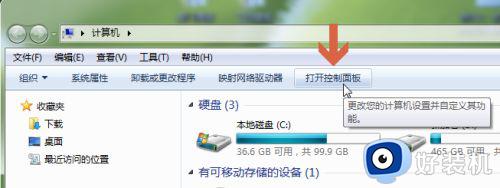
2.打开控制面板后,如果当前查看方式为【小图标】或者【大图标】。则点击控制面板中的【显示】选项。
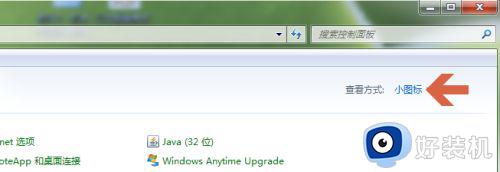
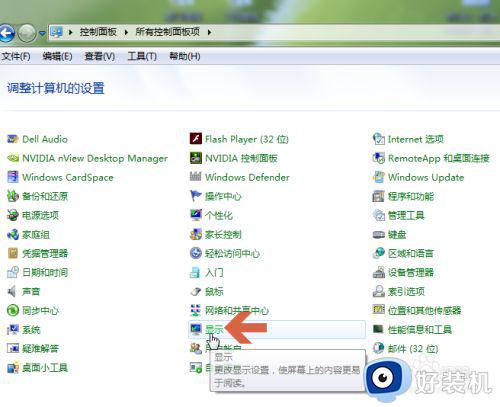
3.再点击【显示】窗口左侧的【调整分辨率】。
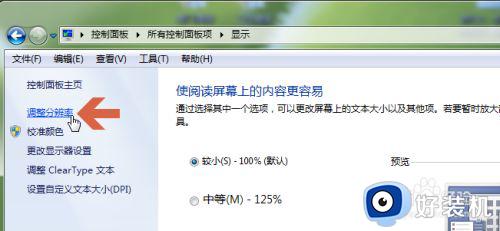
4.如果当前查看方式被设置为类别,则点击图示的外观和个性化中的【调整分辨率】。
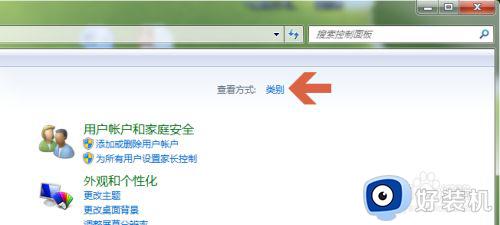
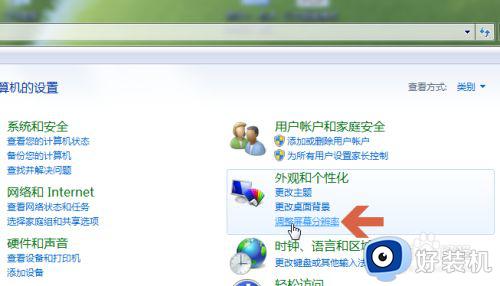
5.打开【调整分辨率】窗口后,点击图示的【高级设置选项】。
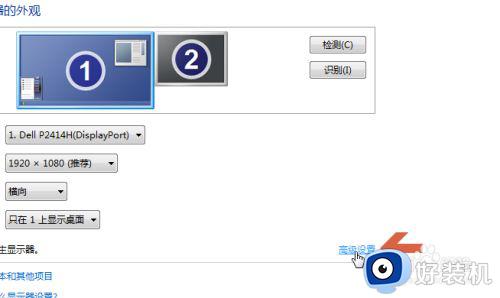
6.点击【监视器】选项卡。
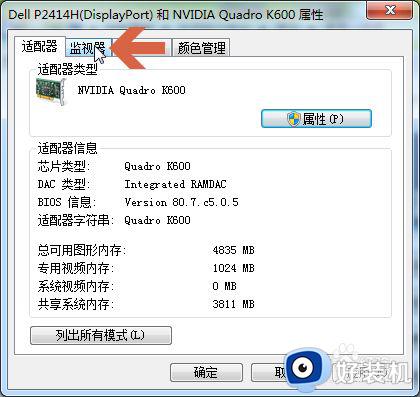
7.在【监视器】选项卡的图示位置处就会显示当前显示器的刷新率设置值。
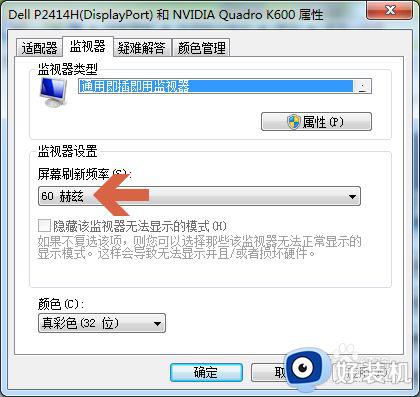
以上就是小编教大家的w7查看显示器刷新率操作方法的全部内容,如果你也有相同需要的话,可以按照上面的方法来操作就可以了,希望能够对大家有所帮助。
w7如何查看显示器刷新率 w7怎么查看显示器刷新率相关教程
- w7如何查看显示器刷新率 w7怎么看显示屏刷新率
- win7怎么查看显示器刷新率 win7显示器刷新率在哪看的
- w7屏幕刷新率怎么更改 w7刷新率在哪里调整
- win7屏幕刷新率怎么调 win7屏幕刷新率在哪里调
- win7刷新频率在哪里设置 win7电脑刷新频率怎么调整
- win7刷新率在哪设置 win7如何设置屏幕刷新率
- win7怎么看屏幕刷新率 win7刷新率的查看方法
- win7怎么设置屏幕刷新率 win7电脑设置屏幕刷新率的方法
- win7电脑屏幕刷新率怎么调 win7屏幕刷新率在哪里调
- win7设置屏幕刷新率的方法 win7如何设置屏幕刷新率
- win7访问win10共享文件没有权限怎么回事 win7访问不了win10的共享文件夹无权限如何处理
- win7发现不了局域网内打印机怎么办 win7搜索不到局域网打印机如何解决
- win7访问win10打印机出现禁用当前帐号如何处理
- win7发送到桌面不见了怎么回事 win7右键没有发送到桌面快捷方式如何解决
- win7电脑怎么用安全模式恢复出厂设置 win7安全模式下恢复出厂设置的方法
- win7电脑怎么用数据线连接手机网络 win7电脑数据线连接手机上网如何操作
win7教程推荐
- 1 win7每次重启都自动还原怎么办 win7电脑每次开机都自动还原解决方法
- 2 win7重置网络的步骤 win7怎么重置电脑网络
- 3 win7没有1920x1080分辨率怎么添加 win7屏幕分辨率没有1920x1080处理方法
- 4 win7无法验证此设备所需的驱动程序的数字签名处理方法
- 5 win7设置自动开机脚本教程 win7电脑怎么设置每天自动开机脚本
- 6 win7系统设置存储在哪里 win7系统怎么设置存储路径
- 7 win7系统迁移到固态硬盘后无法启动怎么解决
- 8 win7电脑共享打印机后不能打印怎么回事 win7打印机已共享但无法打印如何解决
- 9 win7系统摄像头无法捕捉画面怎么办 win7摄像头停止捕捉画面解决方法
- 10 win7电脑的打印机删除了还是在怎么回事 win7系统删除打印机后刷新又出现如何解决
